Zusammenfassung: Dieser Artikel bietet direkte Links zum Herunterladen von macOS Tahoe Beta ISO für VMware oder VirtualBox. Wenn Sie einen Mac-Computer haben, können Sie die macOS Tahoe Beta ISO-Datei manuell mit iBoysoft DiskGeeker erstellen.
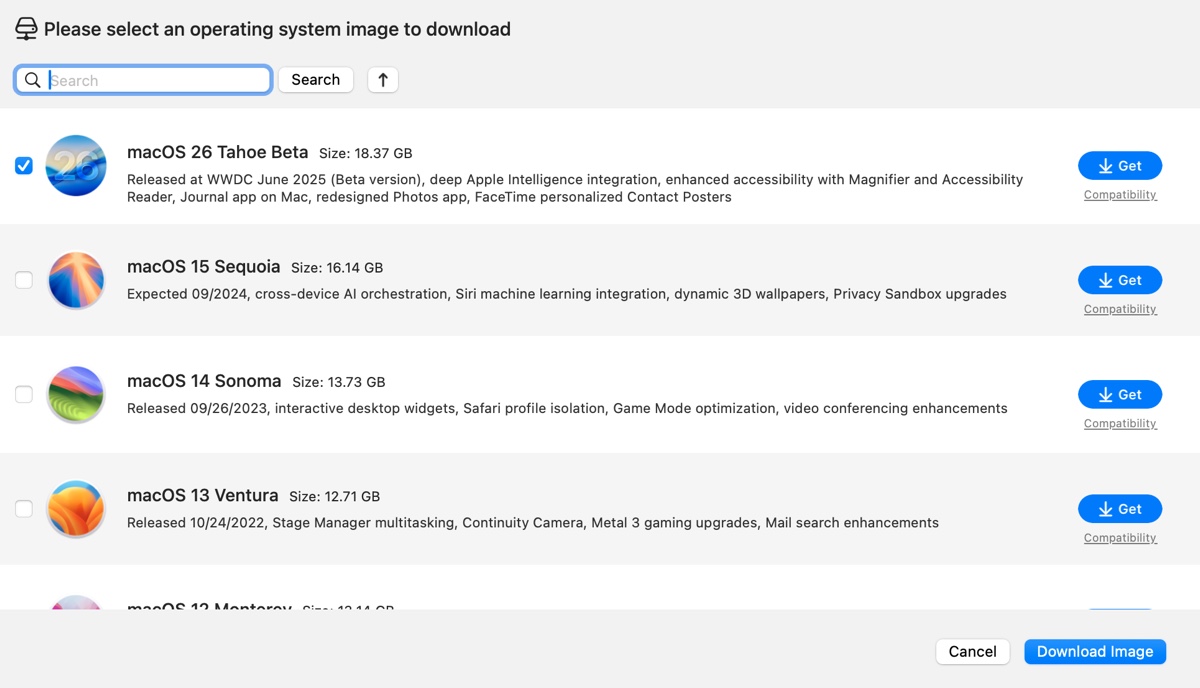
Updates: macOS Tahoe wurde am 15. September 2025 veröffentlicht. Um die ISO-Datei für die öffentliche Version herunterzuladen, folgen Sie stattdessen diesem Artikel: macOS Tahoe ISO-Datei herunterladen.
Um macOS Tahoe besser zu verstehen, lesen Sie macOS Tahoe Fehler und Probleme.
Wenn Sie Probleme beim Herunterladen oder Aktualisieren auf macOS Tahoe haben, folgen Sie diesen Lösungen:
Behebung von "macOS Tahoe kann nicht heruntergeladen werden"
Wenn Sie ein Entwickler, ein IT-Experte, ein Technik-Enthusiast oder jemand sind, der die kommende Hauptversion, macOS 26 Tahoe, gerne testen möchte, benötigen Sie eine risikofreie Umgebung, um sie zu erleben.
Dafür kommen virtuelle Maschinen wie VMware oder VirtualBox ins Spiel. Sie ermöglichen es Ihnen, macOS Tahoe Beta auf Windows-, Linux- oder Mac-Computern zu installieren, ohne die interne Festplatte zu partitionieren. (Möchten Sie macOS Tahoe Public-Version auf Windows installieren? Lesen Sie: Wie man macOS Tahoe auf einem Windows-PC installiert)
Um macOS Tahoe Beta auf einer virtuellen Maschine auszuführen, ist es wichtig, die macOS Tahoe Beta ISO-Datei herunterzuladen. (Benötigen Sie andere Formate von macOS Tahoe Installationsprogrammen? Folgen Sie: macOS Tahoe Download-Center)
Hinweis: Der sicherste Weg, um die macOS Tahoe ISO-Datei zu erhalten, ist mit Hilfe von iBoysoft DiskGeeker für Mac. Es verfügt über eine Bibliothek von bootfähigen DMG-Dateien, einschließlich macOS Tahoe, die Sie mit den folgenden Schritten in eine bootfähige ISO-Datei konvertieren können:
Schritt 1: Kostenloser Download und Installation von iBoysoft DiskGeeker.
Schritt 2: Klicken Sie auf Image herunterladen im Shortcut-Bereich.

Schritt 3: Wählen Sie macOS 26 Tahoe Beta aus und klicken Sie auf Holen.
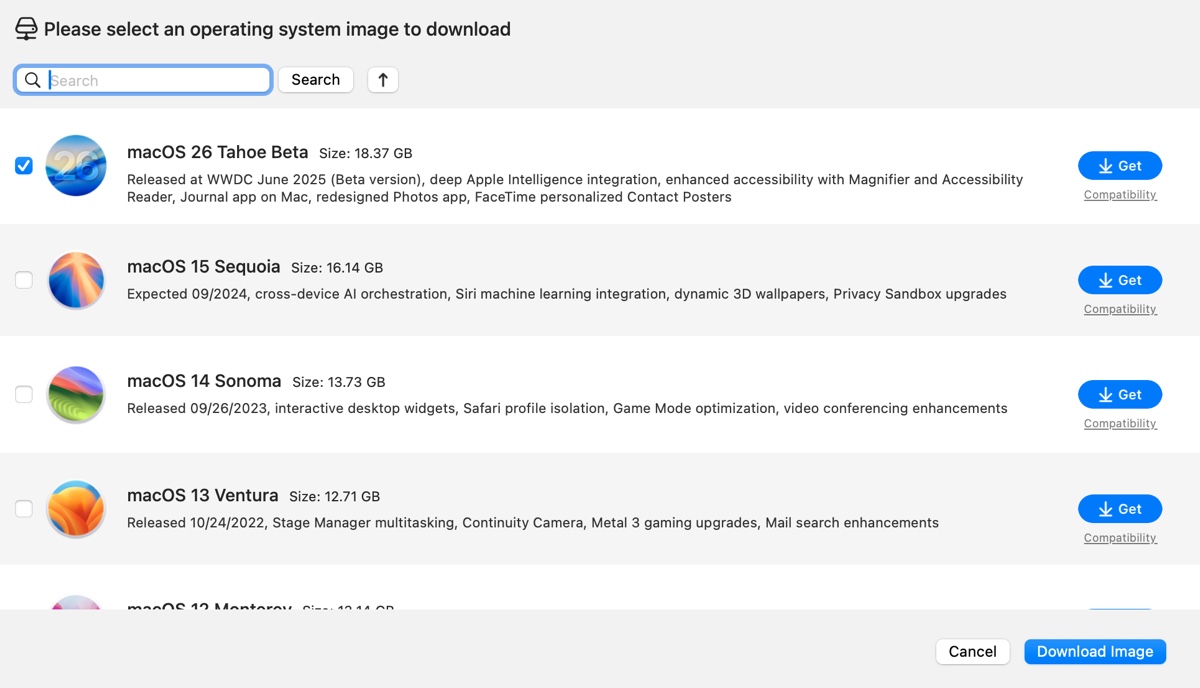
Schritt 4: Nachdem die macOS Tahoe Beta DMG-Datei heruntergeladen wurde, starten Sie Terminal.
Schritt 5: Führen Sie den folgenden Befehl aus, um die macOS Tahoe DMG-Datei in eine CDR-Datei zu konvertieren.hdiutil convert dmg_file_path -format UDTO -o ~/Desktop/Tahoe.cdr
Um den Pfad der DMG-Datei zu erhalten, ziehen Sie sie einfach in das Terminal.
Schritt 6: Benennen Sie die Tahoe.cdr-Datei in eine Tahoe.dmg-Datei um.mv ~/Desktop/Tahoe.cdr ~/Desktop/Tahoe.iso
Was ist eine macOS Tahoe Beta ISO-Datei?
Ein macOS Tahoe ISO-Datei (.iso) ist eine Disk-Image-Datei, die verwendet wird, um macOS Tahoe auf virtuellen Maschinen wie VMware oder VirtualBox zu installieren. Nach der Installation ermöglicht es Ihnen, macOS Tahoe neben Ihrem Hauptbetriebssystem auszuführen, unabhängig davon, ob es sich um Windows, Linux oder macOS handelt.
Es ist besonders nützlich für Personen, die macOS Tahoe in einer isolierten Umgebung testen, entwickeln oder ausführen müssen, ohne ihre tatsächlichen Computer zu ändern.
Wie lade ich macOS Tahoe 26 Beta ISO direkt herunter?
Wenn Sie die macOS Tahoe ISO-Datei direkt herunterladen möchten, klicken Sie auf die entsprechenden Links unten. Diese Ressourcen sind für VMware und VirtualBox erstellt.
Teilen Sie die Links für den kostenlosen Download von macOS Tahoe ISO mit anderen!
Wie erstellt man manuell eine macOS Tahoe Beta ISO-Datei?
Wenn Sie die macOS Tahoe ISO-Datei manuell erstellen möchten, kann iBoysoft DiskGeeker Ihnen viel Zeit sparen, da es die DMG-Datei bereitstellt.
Wenn Sie jedoch lieber von Grund auf beginnen möchten, können Sie die folgenden Schritte unternehmen:
Voraussetzungen: Haben Sie mehr als 25 GB freien Speicherplatz auf Ihrem Mac, der als Administrator angemeldet ist und auf das Terminal zugreifen kann.
Schritt 1: Laden Sie den macOS Tahoe Beta-Installer herunter
Klicken Sie auf den folgenden Link, um den neuesten macOS Tahoe-Installer herunterzuladen. Doppelklicken Sie auf die Datei InstallAssistant.pkg und folgen Sie dann den Anweisungen auf dem Bildschirm, um "install macOS Tahoe beta.app" Ihrem Anwendungsordner hinzuzufügen.
macOS Tahoe-Installer herunterladen
Schritt 2: Erstellen Sie ein leeres Disk-Image für macOS Tahoe Beta
Öffnen Sie das Terminal und führen Sie den folgenden Befehl aus, um ein 20 GB großes Abbild mit dem Namen "Tahoe" im Verzeichnis /tmp zu erstellen, mit einer einzelnen unformatierten Partition und formatiert mit dem HFS+ Dateisystem mit Journaling.
hdiutil create -o /tmp/Tahoe -size 20000m -volname Tahoe -layout SPUD -fs HFS+J
Befehlsaufschlüsselung:
hdiutil: Dies ist ein Befehlszeilen-Dienstprogramm in macOS, das zum Erstellen, Manipulieren und Konvertieren von Datenträgerabbildern verwendet wird.
create: Dieser Unterbefehl sagt hdiutil, dass Sie ein neues Datenträgerabbild erstellen möchten.
-o /tmp/Tahoe: -o legt den Ausgabedateipfad für das Datenträgerabbild fest. /tmp/Tahoe ist der Speicherort, an dem das Datenträgerabbild gespeichert wird. Das /tmp-Verzeichnis wird typischerweise für temporäre Dateien verwendet.
-size 20000m: Diese Option legt die Größe des Datenträgerabbilds fest. 20000m bedeutet, dass die Größe des Datenträgerabbilds 20 000 Megabyte (oder etwa 20 GB) betragen wird.
-volname Tahoe: Diese Option legt den Volumennamen des Datenträgerabbilds fest. Tahoe ist der Name, der angezeigt wird, wenn das Datenträgerabbild eingebunden ist.
-layout SPUD: Diese Option legt das Partitionslayout für das Datenträgerabbild fest. SPUD steht für "Single Partition, Unformatted Disk", was für die meisten Anwendungen geeignet ist.
-fs HFS+J: Diese Option legt das Dateisystem für das Datenträgerabbild fest. HFS+J bezieht sich auf das HFS Plus-Dateisystem mit aktiviertem Journaling, das in macOS aufgrund seiner Robustheit und Leistungsfähigkeit häufig verwendet wird.
Schritt 3: Erstellen Sie einen bootfähigen macOS Tahoe Beta-Installer
Führen Sie den folgenden Befehl aus, um einen bootfähigen Installer für macOS Tahoe Beta auf dem Volumen "Tahoe" zu erstellen.
sudo /Applications/Install\ macOS\ Tahoe\ beta.app/Contents/Resources/createinstallmedia --volume /Volumes/Tahoe
Es fordert Sie nach Ihrem Anmeldekennwort. Geben Sie es ein, wenn erforderlich, und drücken Sie die Eingabetaste.
Befehlsaufschlüsselung:
sudo: Dieser Befehl führt den folgenden Befehl mit Administratorrechten aus.
/Applications/Install\ macOS\ Tahoe\ beta.app/Contents/Resources/createinstallmedia: Dies ist der Pfad zum createinstallmedia-Dienstprogramm innerhalb der macOS-Installationsanwendung für "macOS Tahoe Beta". Die Backslashes (\) werden zum Escapen von Leerzeichen im Dateipfad verwendet, um dem Befehlszeilentool die korrekte Interpretation zu ermöglichen.
--volume /Volumes/Tahoe: Diese Option legt das Zielvolumen fest, auf dem der bootfähige Installer erstellt wird. /Volumes/Tahoe bezieht sich auf das eingebundene Datenträgerabbild (oder externe Laufwerk) mit dem Namen "Tahoe", das in Ihrem vorherigen Befehl erstellt wurde.
Schritt 4: Das macOS Tahoe-Volume aushängen
Führen Sie den folgenden Befehl aus, um das Disk-Image oder den Volume mit dem Namen "Install macOS Tahoe Beta" aus dem /Volumes-Verzeichnis unter macOS zu demontieren.
sudo hdiutil detach /Volumes/Install\ macOS\ Tahoe\ beta
Schritt 5: Konvertieren Sie die DMG-Datei in das CDR-Format
Mit der bootfähigen DMG-Datei in der Hand können Sie sie dann mit dem folgenden Befehl in eine ISO-Datei im CDR-Format konvertieren:
sudo hdiutil convert /tmp/Tahoe.dmg -format UDTO -o ~/Desktop/Tahoe.cdr
Befehlsaufschlüsselung:
sudo: Dieses Präfix steht für "superuser do" und wird verwendet, um einen Befehl mit erhöhten Berechtigungen auszuführen.
hdiutil: Dies ist ein Befehlszeilen-Dienstprogramm in macOS, das zur Verwaltung von Disk-Images verwendet wird. Es kann Disk-Images und deren Eigenschaften erstellen, konvertieren, anfügen, trennen und manipulieren.
convert: Dieses Unterkommando von hdiutil zeigt an, dass der Befehl dazu bestimmt ist, das Format eines angegebenen Disk-Images zu ändern.
/tmp/Tahoe.dmg: Dies ist die Eingabedatei, die sich in einem temporären Verzeichnis (/tmp) befindet und ein Disk-Image im DMG-Format ist. Der Name Tahoe.dmg lässt vermuten, dass er mit der besprochenen macOS Tahoe-Version zusammenhängt.
-format UDTO: Dieser Parameter gibt das gewünschte Ausgabeformat des Disk-Images an. UDTO steht für "Universal Disk Image in CDR format". Dieses Format wird oft verwendet, um Disk-Images zu erstellen, die auf CDs oder DVDs gebrannt werden können.
-o: Diese Option gibt das Ausgabeverzeichnis der konvertierten Datei an.
~/Desktop/Tahoe.cdr: Dies ist der Ausgabedateipfad und -name, unter dem das konvertierte Image gespeichert wird. Das ~-Symbol steht für das aktuelle Benutzerverzeichnis, und indem "/Desktop/Tahoe.cdr" angehängt wird, speichert der Befehl die Datei auf dem Desktop des Benutzers mit dem Namen Tahoe.cdr.
Schritt 6: Benennen Sie .cdr in .iso um
Der letzte Schritt besteht darin, die CDR-Dateierweiterung in ISO umzubenennen.
mv ~/Desktop/Tahoe.cdr ~/Desktop/Tahoe.iso
Befehlsaufschlüsselung:
mv: Dies ist der eigentliche Befehl, Abkürzung für "move". In Unix-ähnlichen Systemen wird mv verwendet, um Dateien oder Verzeichnisse von einem Ort zum anderen zu verschieben. Wenn der Dateiname des Zielorts von der Quelle abweicht, benennt mv auch die Datei um.
~/Desktop/Tahoe.cdr: Dies ist die Quelldatei, die wir verschieben oder umbenennen möchten. Das Tilde (~)-Symbol repräsentiert das Heimatverzeichnis des aktuellen Benutzers. Innerhalb des Benutzerverzeichnisses gibt der Pfad an, dass die Datei Tahoe.cdr auf dem Desktop liegt. Die .cdr-Erweiterung deutet darauf hin, dass es sich um eine Corel Draw-Bilddatei oder ein Disk-Image-Dateiformat handelt, das von Apples Disk Utility verwendet wird.
~/Desktop/Tahoe.iso: Dies ist der Zielpfad und Dateiname. Der Befehl verschiebt Tahoe.cdr vom Desktop an denselben Ort (den Desktop) und benennt ihn in Tahoe.iso um. Die .iso-Erweiterung zeigt an, dass diese Datei nun als ISO (International Organization for Standardization) Disk-Image erkannt wird, welches ein weit verbreitetes Format für Disk-Images ist.
Teilen Sie die Schritte zur Erstellung der macOS 26 Tahoe Beta ISO-Datei!
Häufig gestellte Fragen zur macOS Tahoe Beta ISO-Datei
- QWie lade ich den macOS Tahoe Vollinstaller herunter?
-
A
Sie können den macOS Tahoe Vollinstaller vom Server von Apple herunterladen.
- QWie bekomme ich das macOS Tahoe Update?
-
A
in der Beta-Phase können Sie macOS Tahoe aus den Systemeinstellungen/Präferenzen erhalten. Wenn Sie macOS Ventura oder eine spätere Version verwenden, öffnen Sie Systemeinstellungen> Allgemein> Software-Update und wählen Sie dann macOS Tahoe 26 Developer Beta neben Beta-Updates aus.